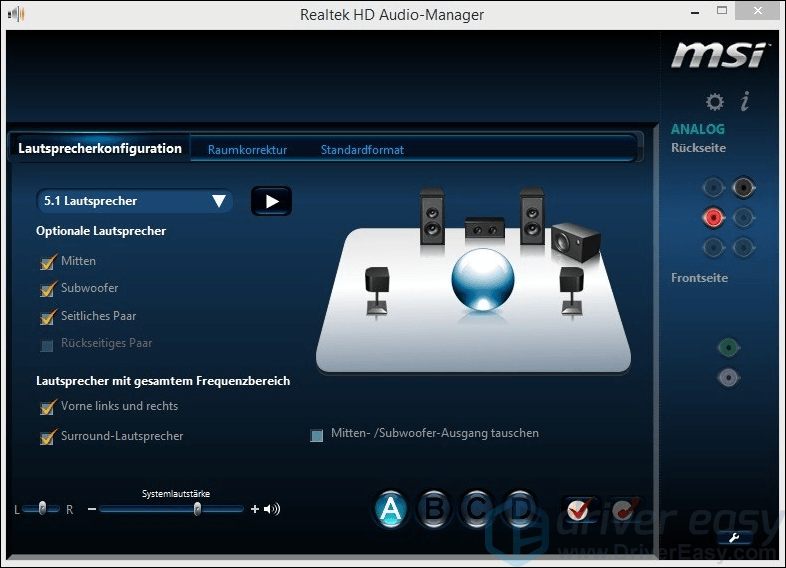
Realtek HD Audio Manager ist ein hilfreiches Tool, das mit Realtek HD Audio-Treiber zusammen installiert wird. Dieser Audio-Treiber erleichtert die Soundeinstellungen Ihres PCs, um Ihnen besseres Sounderlebnis anzubieten.
Aber manchmal hätten Sie ein Problem, dass das Lautstärkesymbol (Icon von Realtek Audio Manager) in der Taskleiste verschwunden ist. In diesem Fall wäre Ihr Realtek Audio-Treiber fehlerhaft.
Keine Sorge. Sie können dieses Problem durch die Neuinstallation des Realtek HD Audio-Treibers einfach lösen.
Wie kann man Realtek HD Audio-Treiber downloaden und installieren?
In diesem Artikel lernen Sie 2 Methoden, um einen Realtek HD Audio-Treiber herunterzuladen und zu installieren:
Methode 1: Manuelle Herunterladen und Installation
1) Öffnen Sie die Realtek-Webseite.
2) Wählen Sie aus der Dropdown-Liste Software aus, geben Sie High Definition Audio ein und klicken Sie das Lupensymbol an.
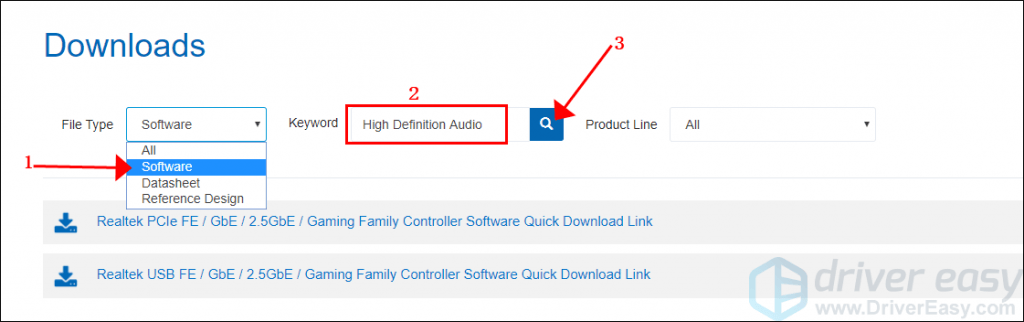
3) Klicken Sie Software (ALC898) an.
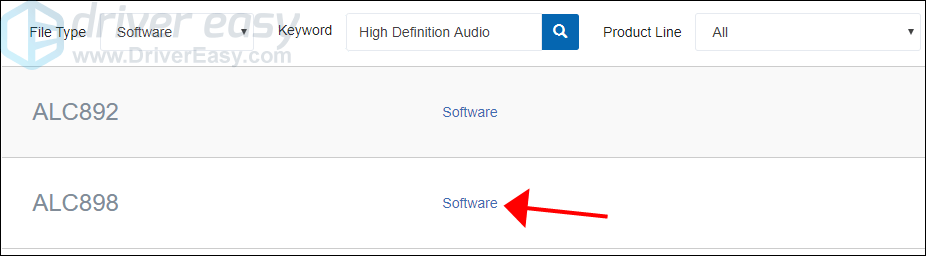
4) Wählen Sie gemäß Ihrem Betriebssystem einen Audio-Treiber aus. Klicken Sie das Download-Symbol an, um den Treiber zu downloaden. Hier wählen wir 64bits Vista, Windows7, Windows8, Windows8.1, Windows10 Driver only (Executable file).
Anmerkung: Drücken Sie auf Ihrer Tastatur gleichzeitig die Windowstaste + Pause, um Ihre Systeminformationen zu erfahren.
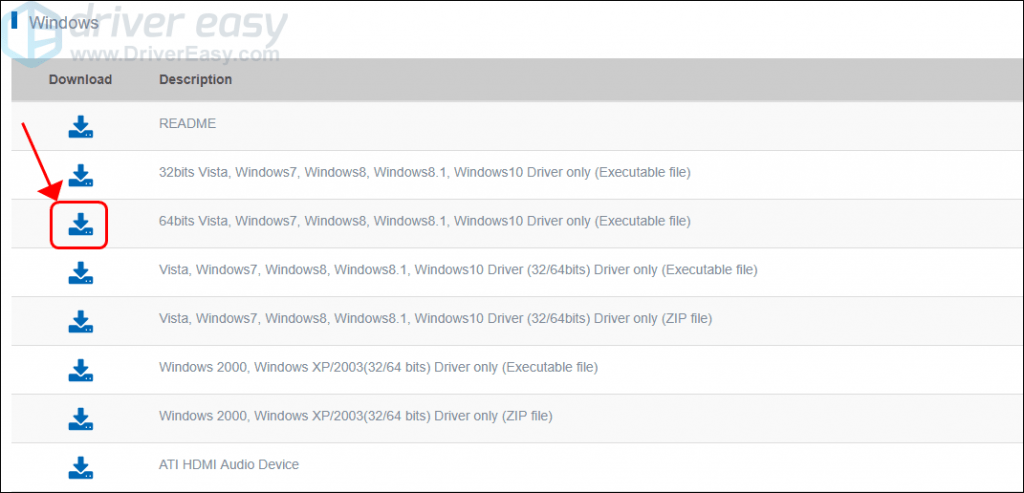
5) Haken Sie I accept to the above. ab, geben Sie Ihre E-Mail-Adresse in die Leiste ein und klicken Sie Download this file an.
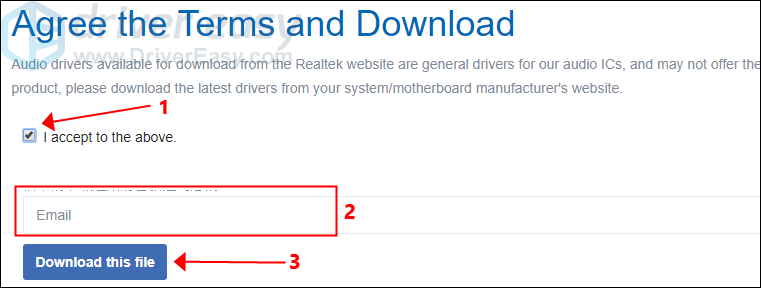
6) Geben Sie das gezeigte Captcha in die Leiste ein und klicken Sie Go! an, um die Treiber-Datei herunterladen zu lassen.
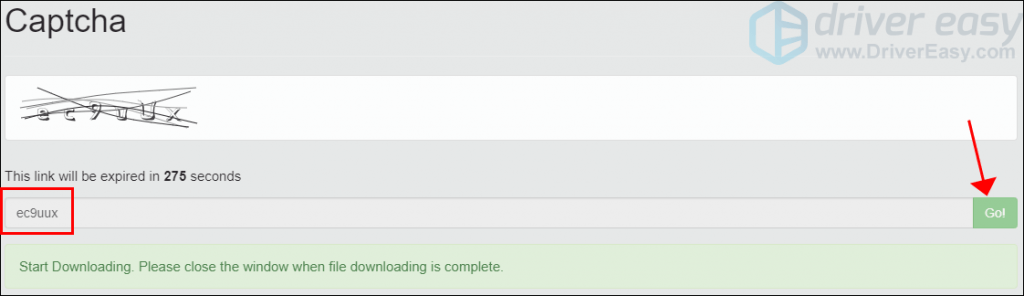
7) Sobald das Herunterladen fertig ist, kopieren Sie die Adresse des Ordners, wo die Treiber-Datei gespeichert ist.
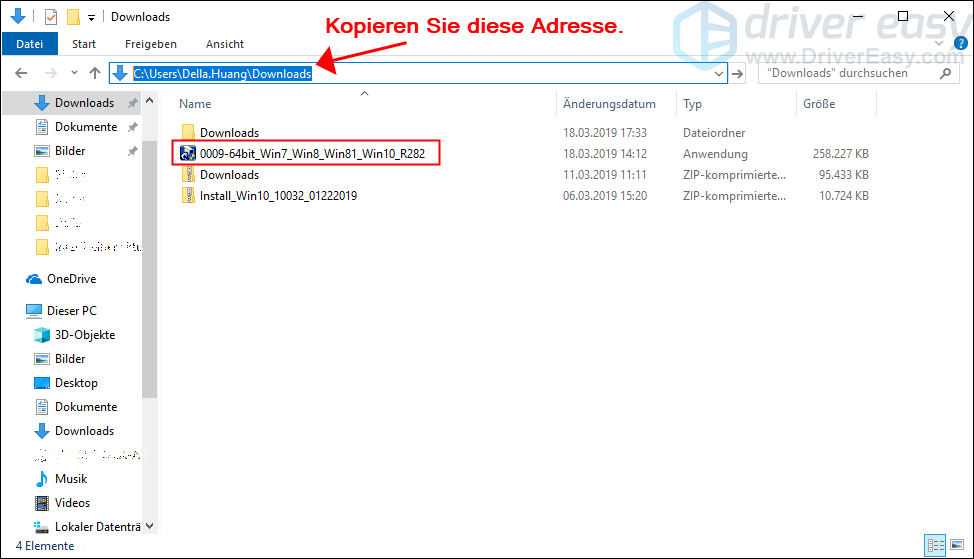
8) Drücken Sie auf Ihrer Tastatur gleichzeitig die Windowstaste und R, um den Ausführen-Dialog aufzurufen.
9) Geben Sie devmgmt.msc ein und klicken Sie OK an, um Geräte-Manager zu öffnen.
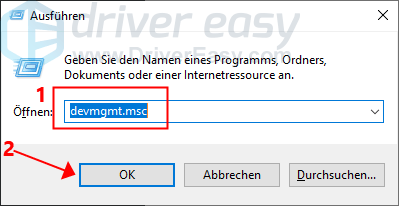
10) Unter Audio, Video und Gamecontroller , rechtsklicken Sie auf Realtek(R) Audio und wählen Sie Treiber aktualisieren aus.
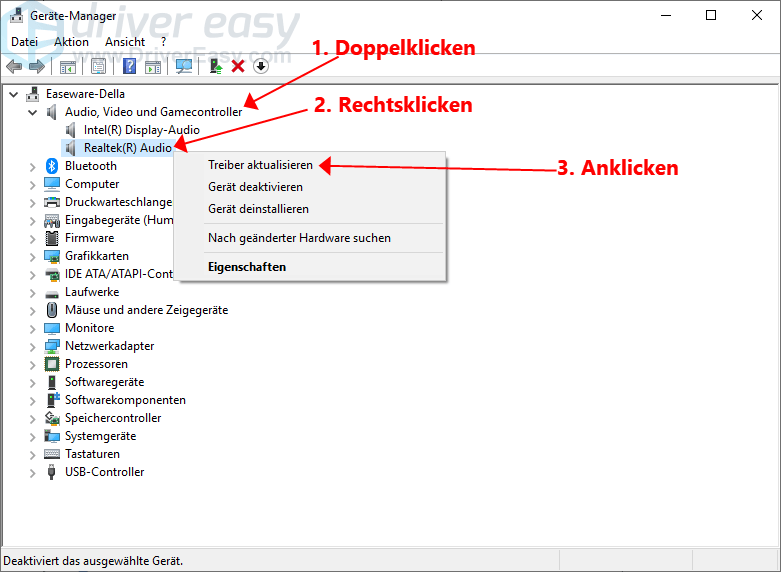
11) Wählen Sie Auf dem Computer nach Treibersoftware suchen aus.
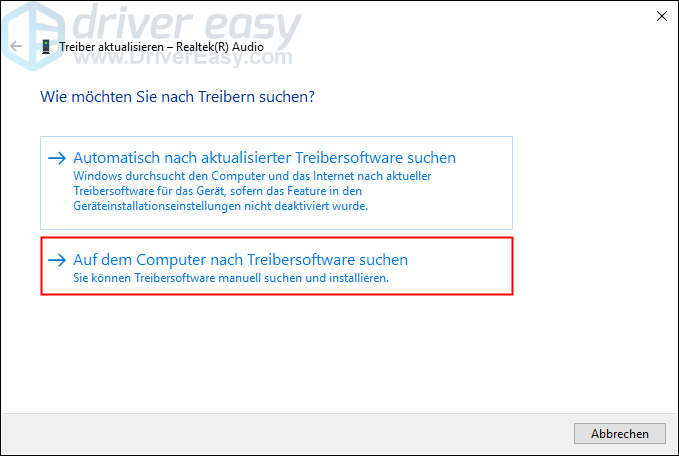
12) Fügen Sie die kopierte Adresse in die Leiste ein und klicken Sie Weiter an.
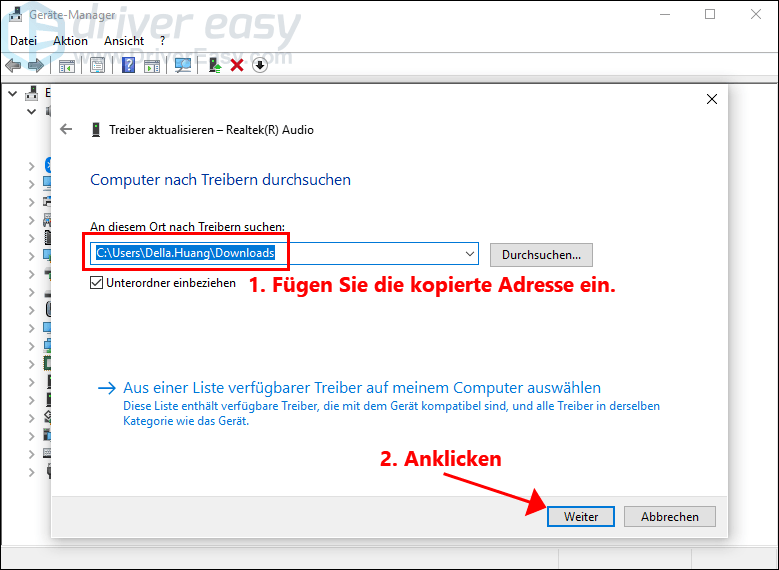
Das System hilft Ihnen dabei, nach dem neuen Realtek HD Audio-Treiber zu suchen und ihn zu installieren.
Nachdem der Installation erledigt ist, können Sie prüfen, ob das Icon von Realtek Audio Manager in der Taskleiste wieder auftaucht.
Methode 2: Automatische Herunterladen und Installation (Empfohlen)
Falls Sie keine Zeit und Geduld haben, den Treiber manuell zu finden, ist Driver Easy die beste Lösung für Sie. Driver Easy ist ein Werkzeug, das mit zwei Klicks alle Ihre Treiber automatisch zur neuesten korrekten Version aktualisiert. Außerdem brauchen Sie sich keine Sorgen um falsche Treiber zu machen.
1) Downloaden und installieren Sie Driver Easy.
2) Führen Sie Driver Easy aus und klicken Sie Jetzt scannen an, um die fehlerhaften Treiber auf Ihrem PC herauszufinden.

3) Klicken Sie auf Aktivieren & Aktualisieren neben dem Gerät Realtek Audio, um dessen neuesten Treiber herunterzuladen. Oder klicken Sie auf Alle aktualisieren, um alle problematischen Treiber auf Ihrem System automatisch auf den neuesten Stand zu bringen.
(Wenn Sie auf die Schaltfläche klicken, werden Sie aufgefordert, ein Upgrade durchzuführen. Sie sind noch nicht sicher, ob Driver Easy das Richtige für Sie ist?Unsere kostenlose Testversion bietet Ihnen die Möglichkeit, alle Funktionen der Pro-Version 7 Tage lang auszuprobieren. Es fallen keine Kosten an, wenn Sie vor Ablauf Ihrer Testphase kündigen.)
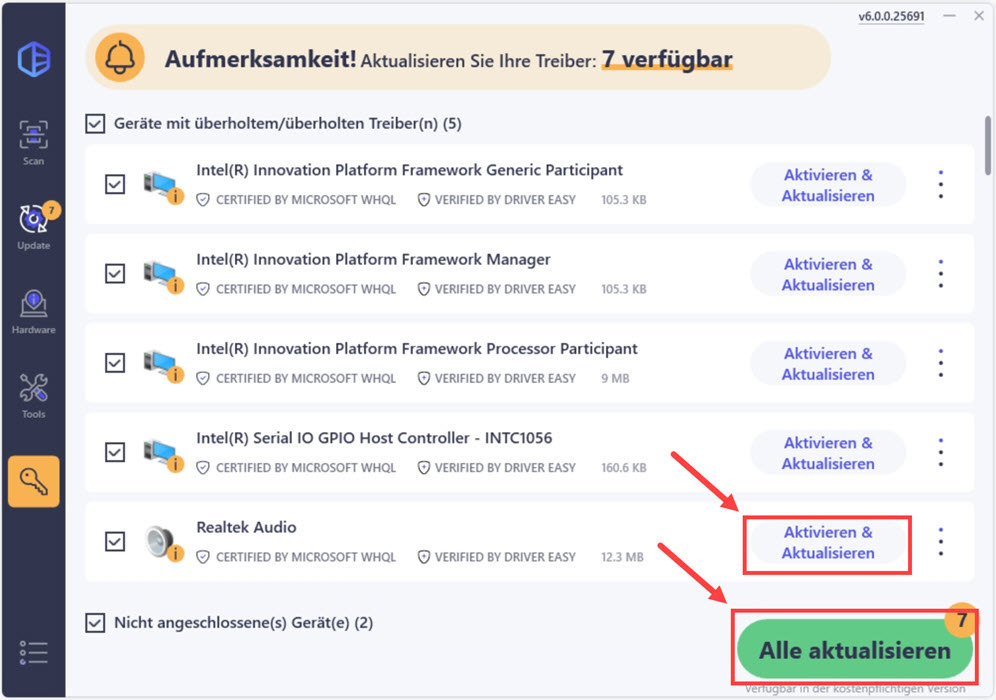
Nachdem der Installation erledigt ist, können Sie prüfen, ob das Icon von Realtek Audio Manager in der Taskleiste wieder auftaucht.
Hätten Sie andere Fragen, schreiben Sie einen Kommentar und lassen Sie uns Ihre Meinung wissen.





